日期:2025-11-25
版本:9.0.112.22579
日期:2025-11-16
版本:8.0
日期:2025-11-01
版本:9.0.112.22613
日期:2025-09-17
版本:8.0.0.22226
日期:2025-09-02
版本:9.0.112.22553
猎豹浏览器是一款非常好用的浏览器,这款浏览器最重要的是要更好的维护网站,安全系数非常的高,使用这款浏览器时所有的内容都是受保护的,在访问每一个网站时会有提示,搜索的速度更加的快,推送更加高质量的内容,有需要的用户快来下载!
【极速内核】软件采用国内领先的Chrome42极速内核,技术优化内核代码结构,提升加载网页速度
【安全防护】软件由金山网络推出,采用金山自家的BIPS进行安全防护,上网无忧
【界面渲染】简洁酷炫的界面,全新架构,界面渲染减少CPU占用,提升性能。
【减少占用】智能化后台,减少物理内存使用,非工作状态时,自动减少物理内存占用,节约系统资源。

一、在本站下载最新版的猎豹浏览器安装包,双击运行。展开自定义可以自定义安装位置,也可选择是否将猎豹浏览器设为默认的游览器。
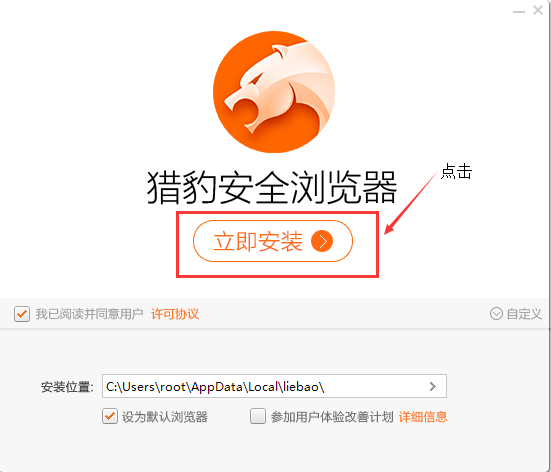
二、点击【立即安装】,可能需要几分钟,请耐心等待。安装完毕会运行浏览器,就可以尽情操作啦。
三、在尽情浏览前,您还可以根据自己喜好设置皮肤。个性化皮肤为浏览加分。
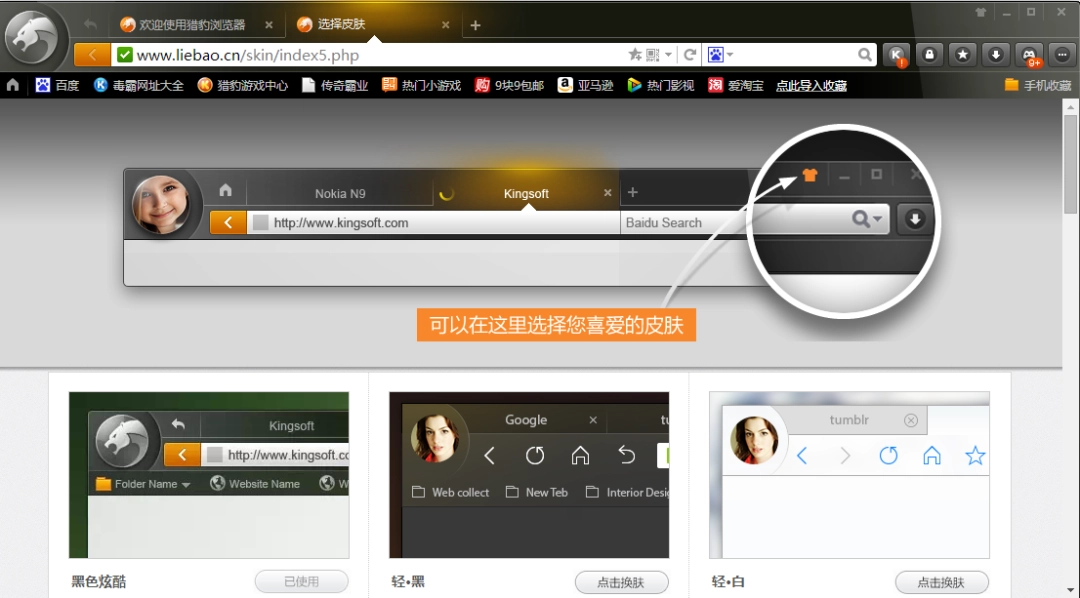
1.首先打开猎豹浏览器,找到左上角猎豹图标,点击。
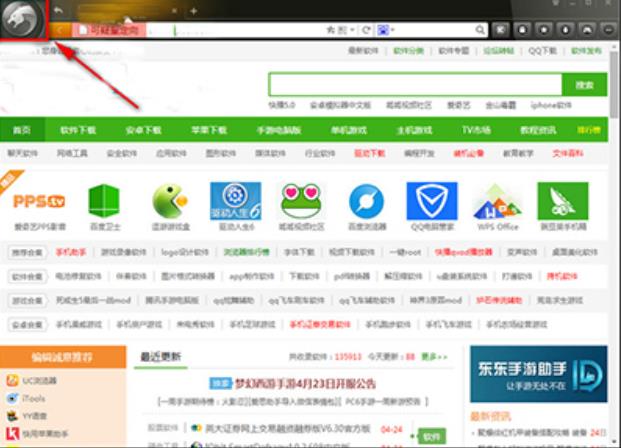
2.在弹出的选项里面找到“选项/设置”,点开。
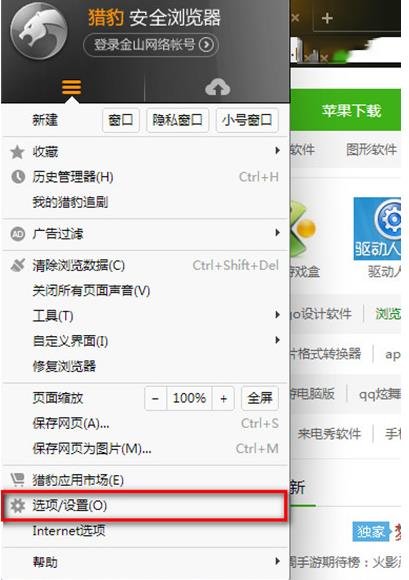
3.然后会弹出一个设置界面,找到浏览模式,选择“优先使用兼容模式”。
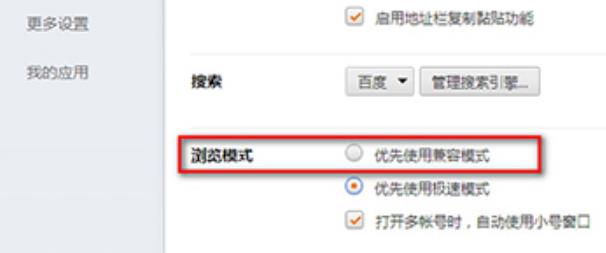
4.选择成功后,界面上方会弹出提示:修改以保存。这样兼容模式就设置成功了。
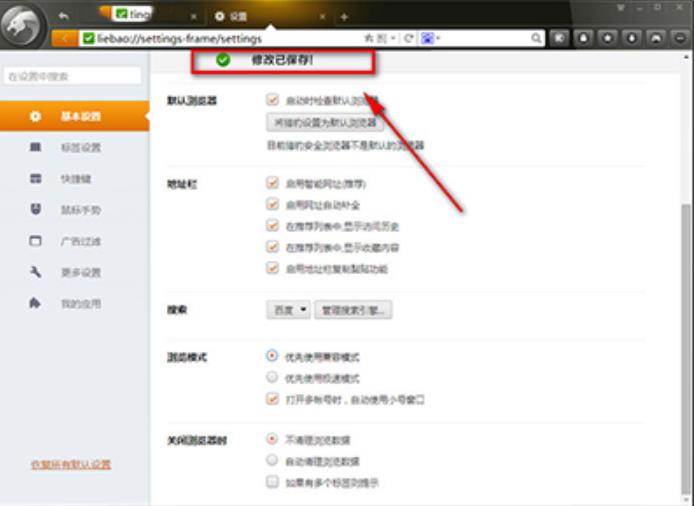
一、猎豹浏览器怎么设置主页?
1.打开猎豹浏览器,点击浏览器右上角的头像
2.点击之后,在列表中点击最后一个选项按钮。
3.点击完选项以后,我们先在上面点击基本设置这个按钮。
4.点击以后,我们就把第一项浏览器打开时后面选择到打开主页这个按钮上。
5.然后我们在点击下面的主页设置,点击添加新网页。
6.然后直接打上百度或者在下面提供的当中选择百度。
7.我们再退出去打开,浏览器直接就打开的百度的主页了
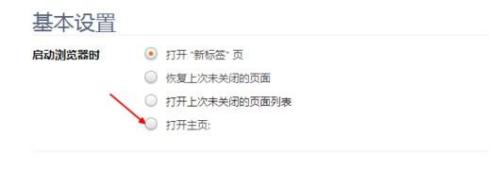
二、猎豹浏览器怎么清理缓存?
1.打开猎豹浏览器,在左上角能够看到一个软件的图标,我们点击一下,如果用户登录了账号的话,这里应该显示的是用户的头像,点击一下即可。
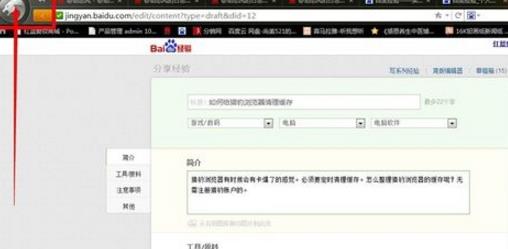
2.随后,我们在里面能够看到出现了一个下拉框,在里面我们能够看到出现了一个清理缓存的选项,在里面我们点击一下这个选项,或者可以通过快捷键ctrl+shift+del键进行操作。
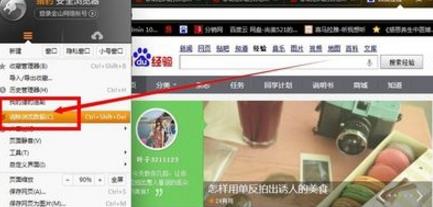
3.随后我们就会看到打开了一个设置页面,在里面我们切换到基本设置,然后在右边能够找到一个关闭浏览器时,点击一下里面的清除浏览数据。
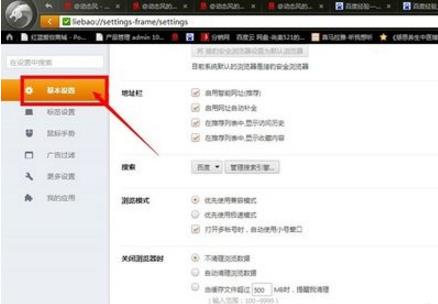
4.然后我们在窗口中就会看到一个清理的窗口了,我们将想要清理的项目选中,然后点击下面的清理浏览数据即可,剩下的就交给猎豹浏览器吧。
日期:2025-11-25
版本:9.0.112.22579
日期:2025-11-16
版本:8.0
日期:2025-11-01
版本:9.0.112.22613
日期:2025-09-17
版本:8.0.0.22226
日期:2025-09-02
版本:9.0.112.22553
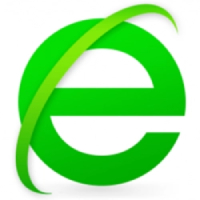
360安全浏览器15.3.6537.64
下载
123加速浏览器v3.80.18.200
下载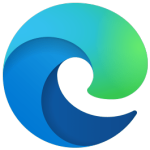
Edge浏览器1.3.177.11
下载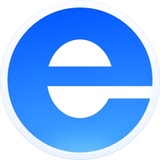
2345浏览器最新版
下载
Rainmeter精简版
下载
猎豹免费WiFi精简版
下载
YY开播3.8.0.5031
下载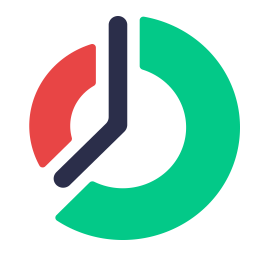
ManicTime2025.3.5.0
下载102.03MB
2025-12-18
68.82MB
2025-12-20
63.33MB
2025-12-19
10.68MB
2025-12-18
7.38MB
2025-12-20
83.02MB
2025-12-17
84.55MB / 2025-09-30
248.80MB / 2025-07-09
2.79MB / 2025-10-16
63.90MB / 2025-12-09
1.90MB / 2025-09-07
210.99MB / 2025-06-09
374.16MB / 2025-10-26
京ICP备14006952号-1 京B2-20201630 京网文(2019)3652-335号 沪公网安备 31011202006753号违法和不良信息举报/未成年人举报:legal@3dmgame.com
CopyRight©2003-2018 违法和不良信息举报(021-54473036) All Right Reserved













玩家点评 (0人参与,0条评论)
热门评论
全部评论